
原图1

原图2
差什么
原图中构图元素有些单一,天空部分也不够完整,飞鸟的位置不够理想。
如何做
通过后期合成,将两张照片合为一体。增加了空间的广度,形成了大广角的画面效果,使画面表现出了张力。
平衡且对称的画面是最具稳定感的构图,并且很容易吸引观者。

效果图
好在哪
空中飞翔的鸟,赋予了画面强烈的形式感和节奏感。虽然画面不是完全对称,但空中的飞鸟很好地平衡了画面,反而使画面更有趣味。
制作步骤
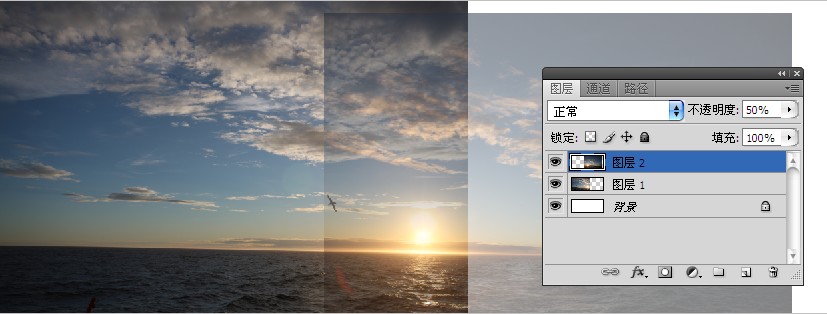
STEP01:叠加两张照片
1 打开Photoshop软件,选择菜单栏中的【文件/新建】选项,新建一个宽度为350厘米、高度为132厘米、分辨率为72像素的文件。新建文件大小需要根据原片大小,自动生成【背景图层】。
2 打开原图1、原图2。将两张图片分别拖曳至新建文件中,生成【图层1】、【图层2】。
3 将【图层2】的不透明度设置为50%,并且移动到合适的位置,与【图层1】叠加。
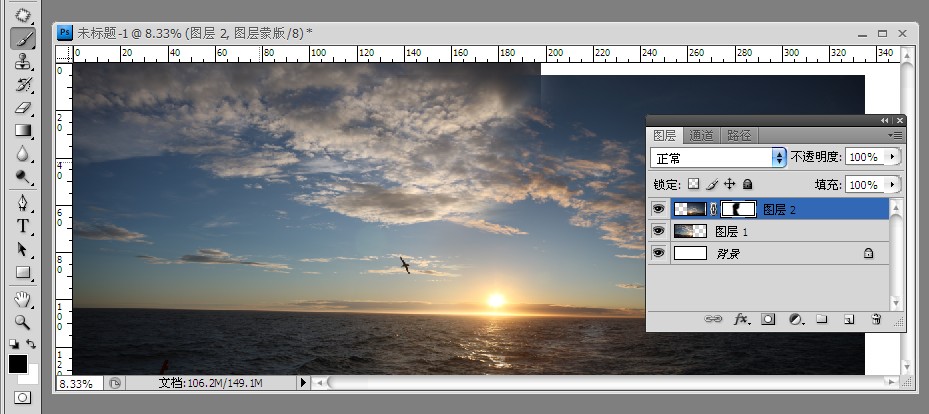
STEP02:结合两张照片
1 激活【图层2】,将不透明度恢复到100%,并添加图层蒙版。
2 使用【画笔工具】,设置前景色为黑色,背景色为白色。用画笔擦掉两张照片中重合的部分,使它们结合得更好。
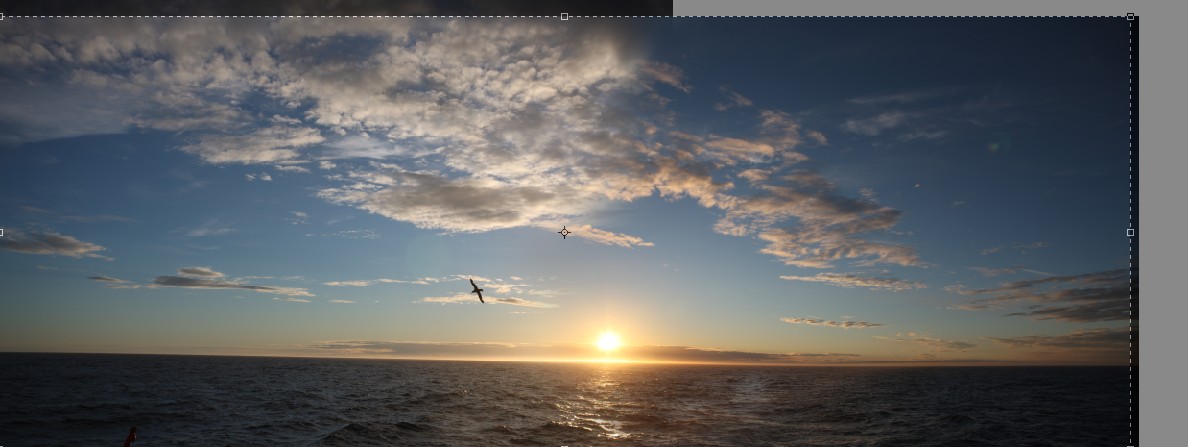
STEP03:后期构图
1 单击工具栏中的【裁剪工具】按钮。
2 对画面进行适当的裁剪,在后期重新构图。
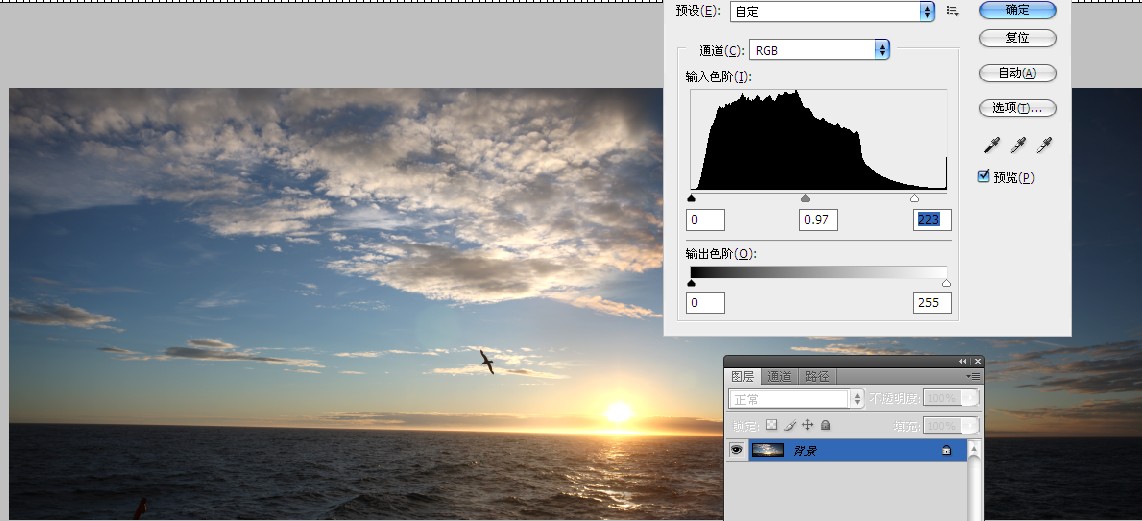
STEP04:最后调整
1 按Ctrl+Alt+E快捷键合并可见图层。
2 按Ctrl+L快捷键,在弹出的【色阶】面板中如下图所示对色调进行适当的调整。
3 单击【文件/存储为】按钮,保存文件为所需格式。
----------------------------------------
本章节内容节选自《差一点就能拍出好照片VOL3--修出好照片》
中国摄影家协会网编撰
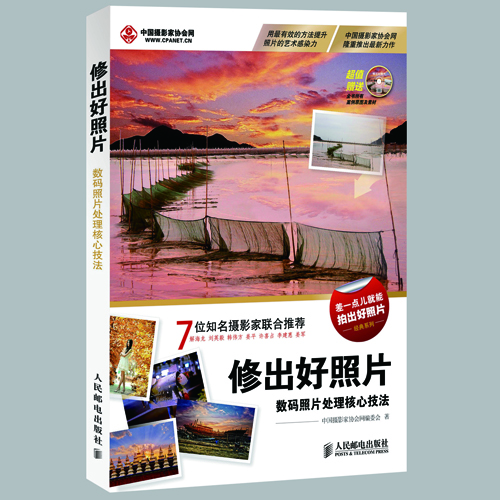
了解更多
